En ce qui concerne les éditeurs de PDF, quelle est la première chose qui vous vient à l'esprit? Il ne fait aucun doute que sa fonction d'édition de texte pour les fichiers PDF, après tout, est sa fonction de base. Mais lorsque vous modifiez un fichier PDF, n'avez-vous pas besoin de modifier les images?
En effet, la modification de l'image devrait également être une fonction importante de l'éditeur de PDF, mais de nombreux éditeurs de PDF ne possède pas cette fonction . Ne vous inquiétez pas, dans cet article, nous présenterons 5 des meilleurs éditeurs d'images de PDF sur le marché.
Top 5 des éditeurs d'images du PDF
Comparaison des 5 meilleurs éditeurs d'images du PDF
Vous utilisez peut-être des éditeurs d'images distincts pour effectuer des modifications mineures, puis les placer dans vos documents PDF. Pourquoi utiliser un éditeur d'images différent pour vos documents lorsque vous avez plusieurs PDF contenant les fonctionnalités d'édition d'images? Le tableau de comparaison suivant comprend les principaux éditeurs de PDF prenant en charge les fonctionnalités d'édition d'images. Et parmi la liste, UPDF est le meilleur choix en raison de ses hautes performances.
Windows • macOS • iOS • Android 100% sécurisé
| Outil | Prix | Systèmes d'Exploitation | Fonctionnalités d'Édition d'Images | Niveau de Difficulté | Classement |
| UPDF | 39,99€/an 59,99€/perpétuel (un seul achat pour toutes les plateformes) | Windows, Mac, iOS, Androïd | Ajouter, remplacer, extraire, supprimer, faire pivoter, rogner et redimensionner des images au format PDF | Zéro | 4.8 |
| Foxit Fantôme PDF | PDF Editor Pro + 12: 147,74€/an PDF Editor Pro 12: 177,49€/1 fois | Windows, Mac, Linux, Android, iOS | Ajouter, remplacer, supprimer, faire pivoter, redimensionner et rogner des images au format PDF | Basse | 4.5 |
| Adobe Acrobat DC | Acrobat Pro: 239,88€/an Acrobat Standard: 155,88€/an | Windows, Mac, iOS, Androïd | Insérer, faire pivoter, remplacer, rogner et supprimer des images dans un PDF | Basse | 4.7 |
| Nitro Pro | Windows: 179€/une fois Mac: 179€/une fois | Windows, Mac | Faire pivoter, extraire et remplacer des images au format PDF | Équitable | 4.3 |
| PDF-Xchange | Éditeur de PDF-Xchange: 56€/an Éditeur de PDF-Xchange PLUS: 72€/an PDF-Xchange Pro: 121€/an | Windows | Ajouter des images au PDF | Extrême | 4.0 |
Nous recommandons toujours d'utiliser ces outils qui sont toujours plus faciles à utiliser. Ils peuvent vous faire gagner beaucoup de temps et améliorer votre productivité. Vous pouvez facilement choisir un outil en haut de ce tableau. UPDF serait un excellent choix en matière de tarification, de notation et de productivité.
1. UPDF
UPDF est l'éditeur d'images de PDF ultime et vous pouvez modifier l'image au format PDF en ajoutant, supprimant, faisant pivoter, recadrant, extrayant et remplaçant les images. Plus important encore, il vous permet d'ajouter ou de remplacer des images par glisser-déposer. C'est très rapide.
C'est facile car vous utilisez Office Word. Et, si vous souhaitez éditer du texte PDF, il est également intéressant d'utiliser UPDF, car vous pouvez ajouter et supprimer des textes sur PDF, et modifier et éditer du texte PDF sur PDF.
Windows • macOS • iOS • Android 100% sécurisé

Fonctionnalités:
- Il vous permet d'éditer le texte du PDF, ainsi que les images et les liens.
- C'est aussi l'un des meilleurs moyens de lire les documents PDF, avec des outils d'annotation.
- Il vous permet d'organiser les pages du PDF en les réarrangeant ou même en supprimant certaines pages.
Pros:
- Éditeur de PDF facile à utiliser.
- Vitesse rapide et hautes performances.
- Interface utilisateur belle et fringante.
- Excellente expérience d'ouverture et de lecture de PDF.
- Organiser facilement les pages PDF.
- Il est souvent mis à jour pour assurer une sécurité, une stabilité et l'introduction de nouvelles fonctionnalités supplémentaires.
Windows • macOS • iOS • Android 100% sécurisé
2. Foxit Fantôme PDF
Foxit Phantom PDF est un éditeur d'images de PDF complet qui prend en charge plusieurs langues. Foxit a l'interface habituelle avec des fonctions de base ainsi que des fonctions plus avancées. Le programme peut gérer de nombreux types de fichiers et les convertir en fichiers PDF et vice versa. Foxit Phantom vous permet de modifier un document PDF de différentes manières, notamment en ajoutant des images. Il a la capacité de fusionner et de diviser des PDF, de modifier le texte du document, d'annoter et de formater des PDF de différentes manières, et même de crypter des PDF.
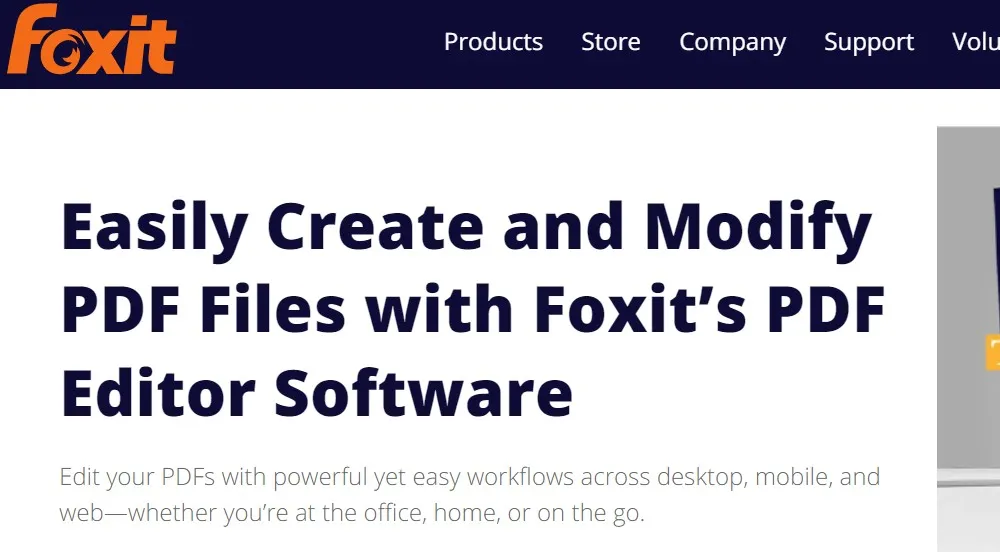
Pros:
- Intégration avec des fichiers multimédias.
- Plus polyvalent que les produits Adobe comparables.
- Il dispose également d'une fonction OCR pour éditer les PDF numérisés.
- Convertit les fichiers PDF en Word sans perdre le sens de la phrase.
Cons:
- L'interface est un peu chargée.
- Certaines fonctions d'édition avancées sont compliquées et difficiles à utiliser.
3. Adobe Acrobat DC
Il est impossible de discuter des éditeurs d'images de PDF sans mentionner Adobe Acrobat DC. Cet éditeur d'images de PDF existe depuis aussi longtemps que les documents PDF, et ses fonctionnalités en témoignent. Le programme attire immédiatement avec son interface concise, réalisée dans un style noir et blanc. Adobe Acrobat DC est un outil PDF complet qui inclut les fonctions de lecture, d'annotation, d'édition et de signature d'un document PDF. Bien qu'il soit coûteux et hors de portée de la plupart des gens, ses capacités facilitent la génération et la modification de documents PDF, y compris la possibilité d'ajouter, de modifier et même de supprimer des images.

Pros:
- Il possède les meilleures fonctionnalités de tout éditeur de PDF.
- L'interface utilisateur est facile à utiliser.
- Ajouter des filigranes aux documents PDF.
- Il est livré avec une excellente fonction OCR pour éditer des documents PDF numérisés.
Cons:
- C'est l'un des éditeurs de PDF les plus chers du marché.
4. Nitro Pro
Nitro Pro est également un éditeur d'images de PDF qui peut vous aider à gérer les images dans les documents PDF. Vous pouvez retourner, faire pivoter, extraire et remplacer des images au format PDF avec lui. Comparé à UPDF, cet outil est un peu complexe à utiliser et l'interface utilisateur de UPDF est plus belle et intuitive.
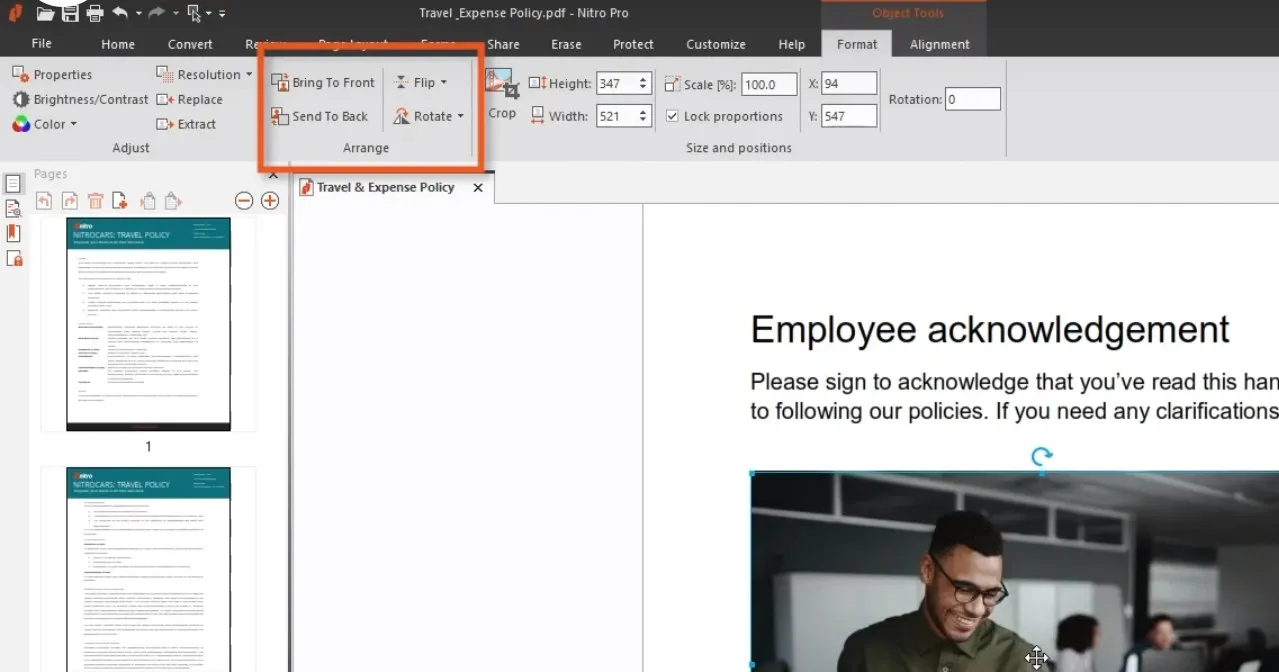
Pros:
- L'installation est disponible sur Windows et Mac.
- Il a toujours été capable d'ouvrir et de modifier des PDF ou d'exporter des PDF au format MS Word.
Cons:
- Trop cher.
- Un peu complexe à utiliser.
5. PDF-XChange
PDF-XChange est un éditeur de PDF pour Windows, et il permet aux utilisateurs d'ajouter du texte et des images au PDF. Vous pouvez également ajouter des commentaires au format PDF avec. Cependant, il peut éditer des documents PDF numérisés ou basés sur des images car il ne dispose pas de la technologie OCR. Si vous souhaitez également que l'outil PDF vous aide à modifier des PDF numérisés ou des PDF basés sur des images, UPDF est la meilleure option car il possède la fonction OCR la plus précise.
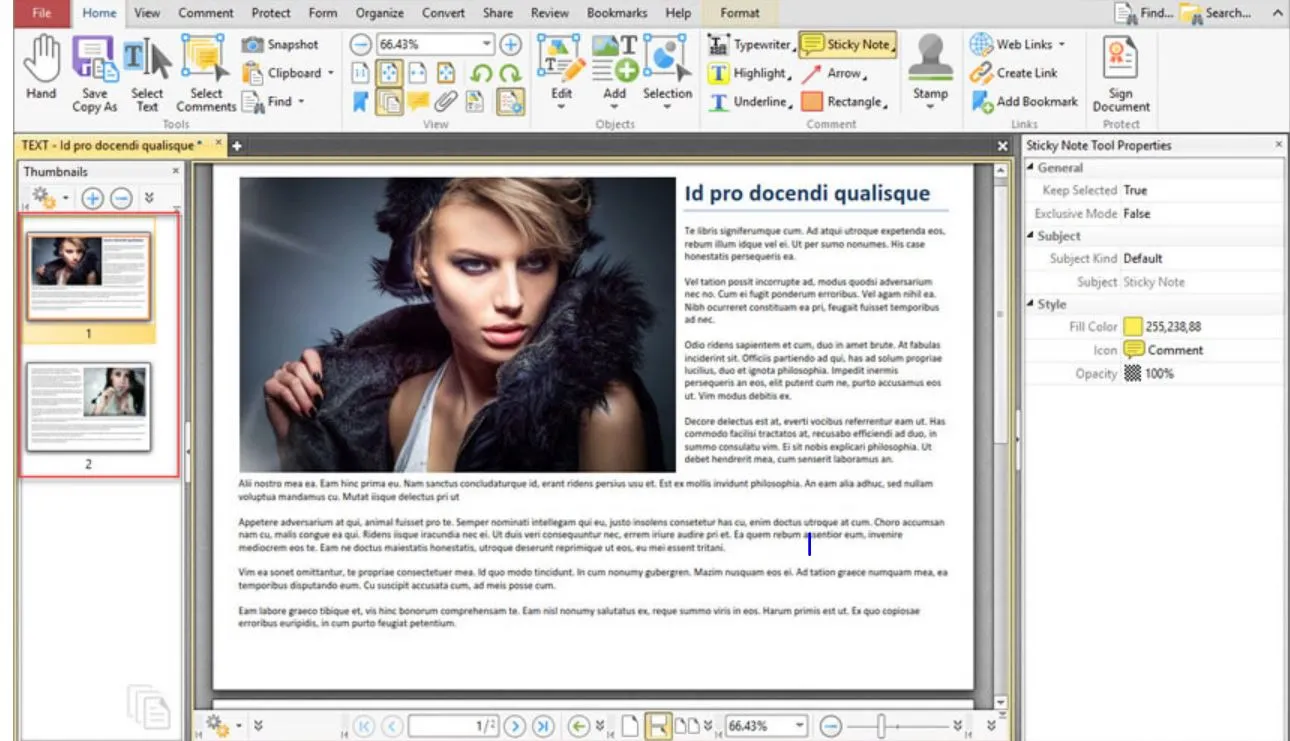
Pros:
- Il dispose d'une fonction d'édition PDF de base pour vous aider à gérer les documents PDF.
Cons:
- Il a une interface utilisateur compliquée qui est à la fois déroutante et troublante.
- Interface obsolète.
Conclusion
Le meilleur éditeur d'images de PDF facilite le traitement des images de PDF lorsque vous devez modifier, annoter ou améliorer un document. Parmi ces cinq éditeurs de PDF, UPDF est la meilleure option pour la tâche d'édition d'images ou de texte et de reconnaissance du texte dans les documents numérisés. Qu'attendez-vous encore? Téléchargez-le maintenant et commencez à l'utiliser.
Windows • macOS • iOS • Android 100% sécurisé
 UPDF
UPDF
 UPDF pour Windows
UPDF pour Windows UPDF pour Mac
UPDF pour Mac UPDF pour iPhone/iPad
UPDF pour iPhone/iPad updf android
updf android UPDF AI en ligne
UPDF AI en ligne UPDF Sign
UPDF Sign Lire le PDF
Lire le PDF Annoter le PDF
Annoter le PDF Modifier le PDF
Modifier le PDF Convertir le PDF
Convertir le PDF Créer le PDF
Créer le PDF Compresser le PDF
Compresser le PDF Organiser les pages PDF
Organiser les pages PDF Fusionner les PDF
Fusionner les PDF Diviser le PDF
Diviser le PDF Rogner le PDF
Rogner le PDF Supprimer les pages PDF
Supprimer les pages PDF Pivoter le PDF
Pivoter le PDF Signer le PDF
Signer le PDF Formulaire PDF
Formulaire PDF Comparer les PDF
Comparer les PDF Protéger le PDF
Protéger le PDF Imprimer le PDF
Imprimer le PDF Traitement par lots
Traitement par lots OCR
OCR UPDF Cloud
UPDF Cloud À propos de UPDF AI
À propos de UPDF AI Solutions de UPDF AI
Solutions de UPDF AI FAQ sur UPDF AI
FAQ sur UPDF AI Résumer le PDF
Résumer le PDF Traduire le PDF
Traduire le PDF Expliquer le PDF
Expliquer le PDF Analyser le PDF
Analyser le PDF Analyser les informations de l'image
Analyser les informations de l'image PDF vers carte mentale
PDF vers carte mentale Discuter avec IA
Discuter avec IA Mode d'emploi
Mode d'emploi Spécifications techniques
Spécifications techniques Mises à jour
Mises à jour FAQs
FAQs Astuces pour UPDF
Astuces pour UPDF Blog
Blog Actualités
Actualités Avis sur UPDF
Avis sur UPDF Centre de téléchargement
Centre de téléchargement Contactez-nous
Contactez-nous










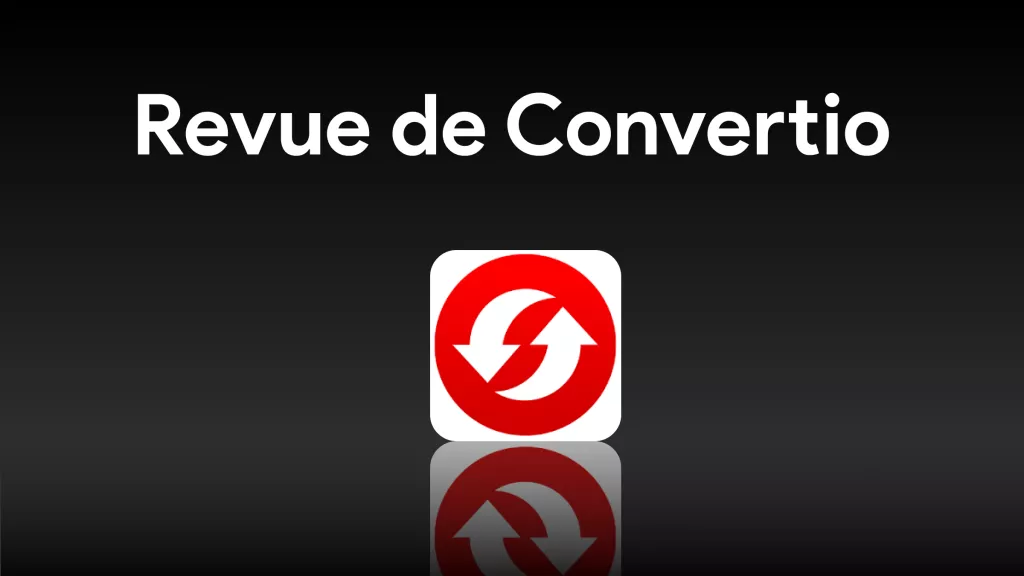
 Freddy Leroy
Freddy Leroy 
